CDの音源をMacからiPhoneに取り込む方法
SMAPの曲にハマったこの頃ですが、ジャニーズはサブスクをやっていないことが多いので、CDをレンタルしました。
サブスクに慣れていた私は、音楽の取り込み方が分からず苦労しましたので、備忘録として残しておきます。
1.CDの音源をMacの「ミュージック」に入れる
2.Macの「ミュージック」とiPhoneを同期させる
今回はMacとiPhoneを同期させるやり方で、音楽を取り込みました。
Macに曲を読み込ませる
1.USBケーブルまたはUSB-Cケーブルを使用して、CDドライブをMacに接続します。
(今回はSMAPのアルバムを読み込みます。)
2.接続すると、「ミュージック」が立ち上がります。「ミュージックライブラリに読み込みますか?」に「はい」をクリックします。(読み込みがいらない曲はチェックを外します。)
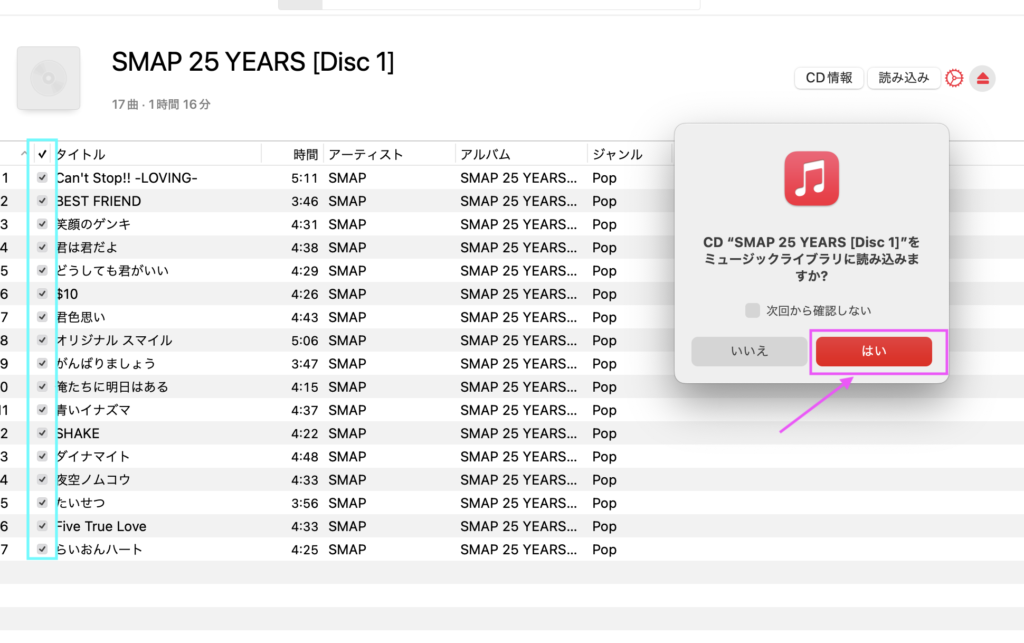
読み込みが完了した曲は、曲名の横がチェック表示になります。
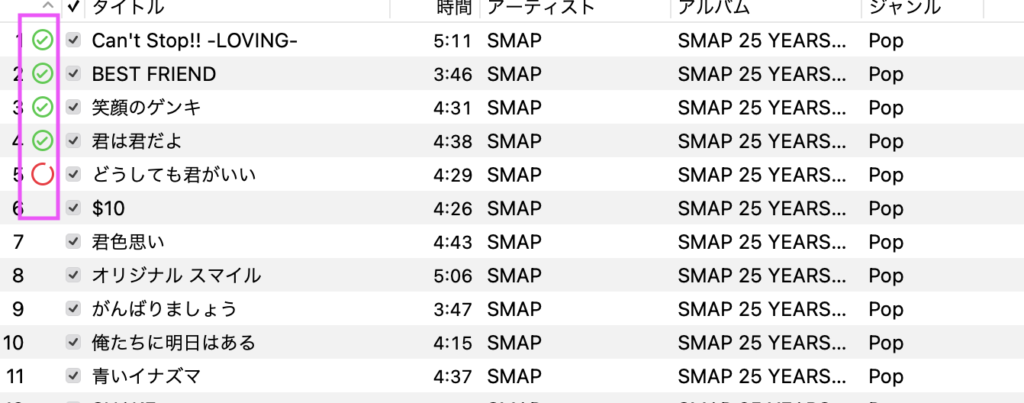
読み込みが終わると、「ライブラリ→最近追加した項目」で追加した曲を確認できます。
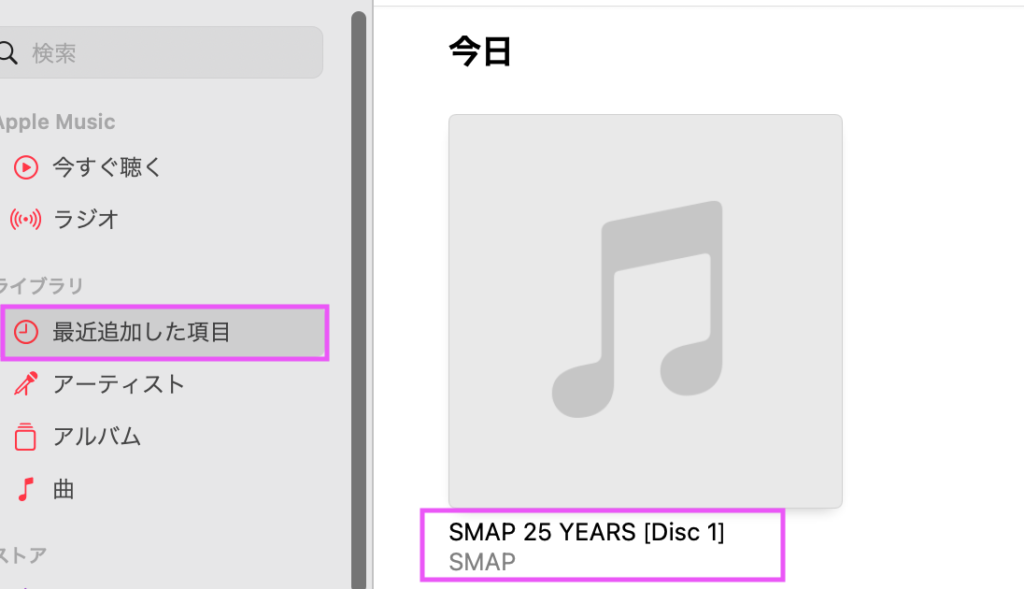
CDジャケット表示させる
読み込みをするだけでは、CDのジャケット画像は反映されません。
もしCDのジャケット画像を表示させたいのであれば、自分で設定する必要があります。
(ジャケット画像がなくても大丈夫な方は、この操作はしなくて構いません。)
1.右クリックをして「情報を見る」を選択します。
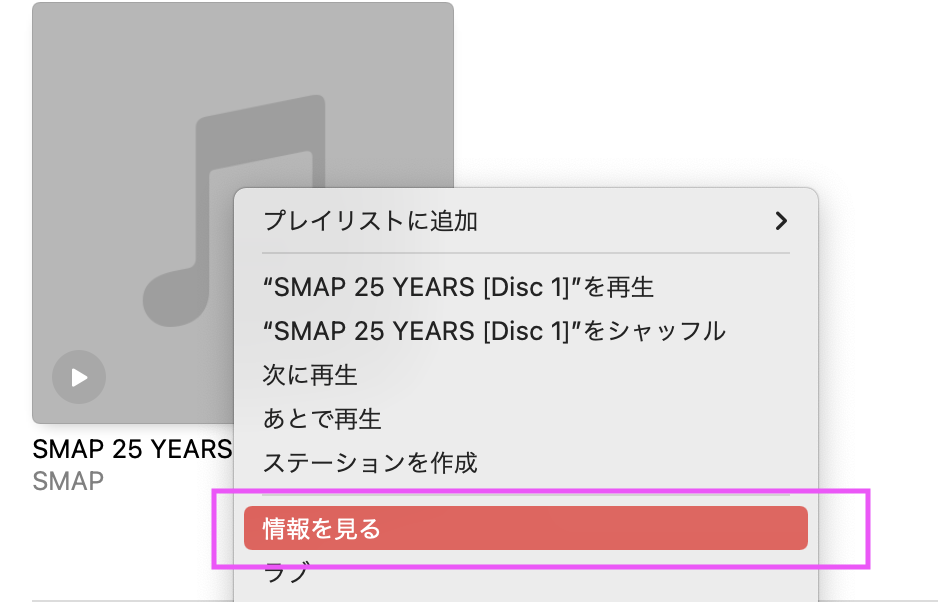
2.「アートワーク」を選択し、「アートワークを追加」をクリックします。
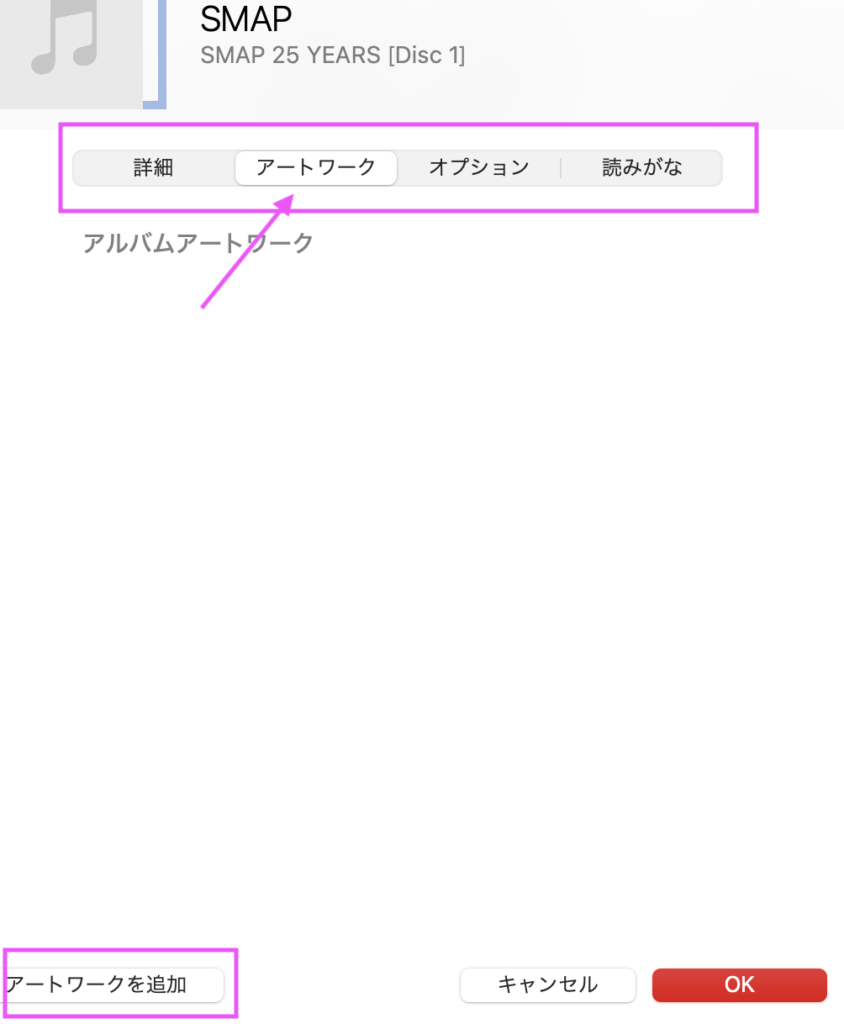
3.画像を追加したら、「OK」をクリックします。
(画像は自分で設定したいものを用意しておきます。)
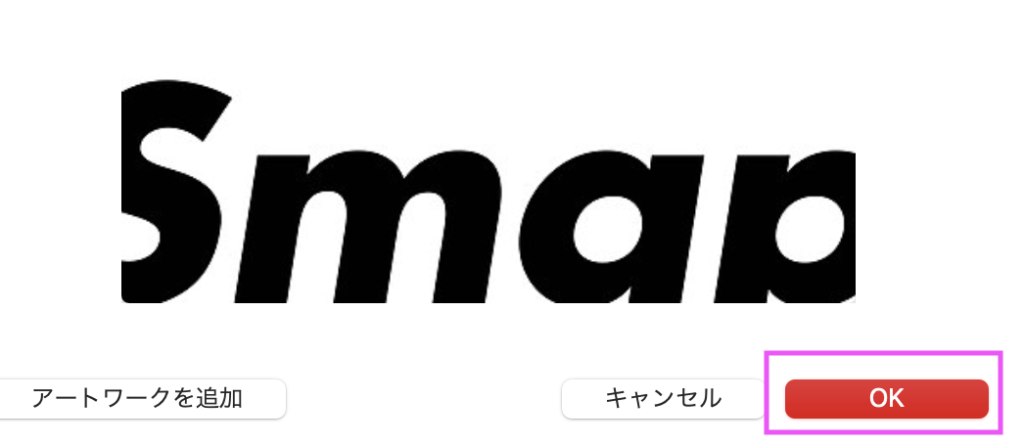
4.そうすると、アルバムのジャケット写真に反映されます。
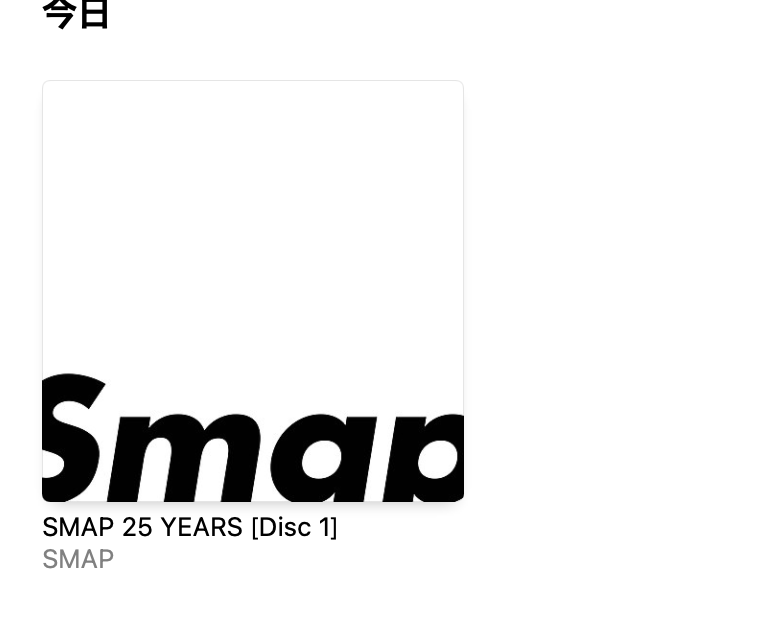
MacとiPhoneを同期させる
1.USBケーブルでiPhoneを接続すると、デバイスに表示されます。
2.デバイスのiPhoneを選択し、「同期設定」をクリックします。
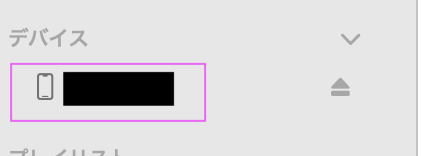
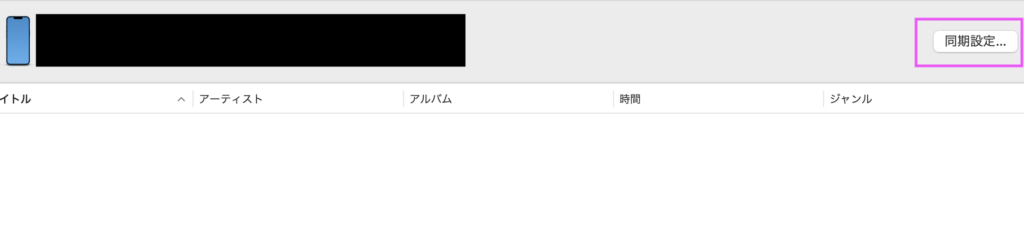
3.項目の「ミュージック」を選択します。

4.「ミュージックを〇〇と同期」と「選択したアーティスト、アルバム、ジャンル、およびプレイリスト」にチェックを入れます。

5.同期したいアルバムやアーティストにチェックを入れ、「適用」をクリックします。
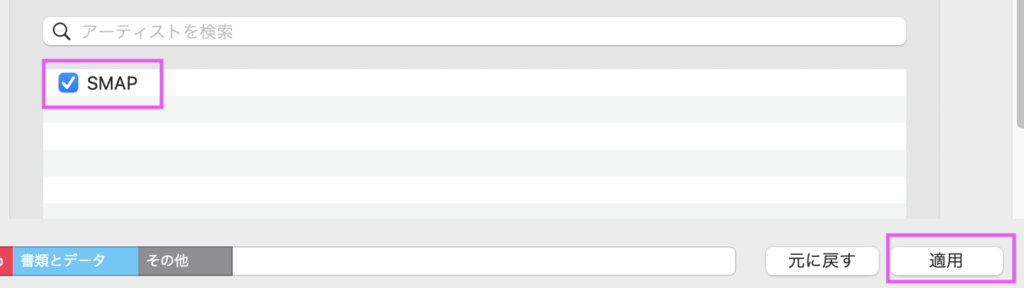
まとめ
1.CDの音源をMacの「ミュージック」に入れる
2.Macの「ミュージック」とiPhoneを同期させる
同期させることで、短時間で簡単にiPhoneに取り込むことができました。
純粋に音楽を聴くならYouTubeより、iPhoneのミュージックなどで聴く方が便利だと感じたので、音楽を取り込むことができてよかったです。




コメント